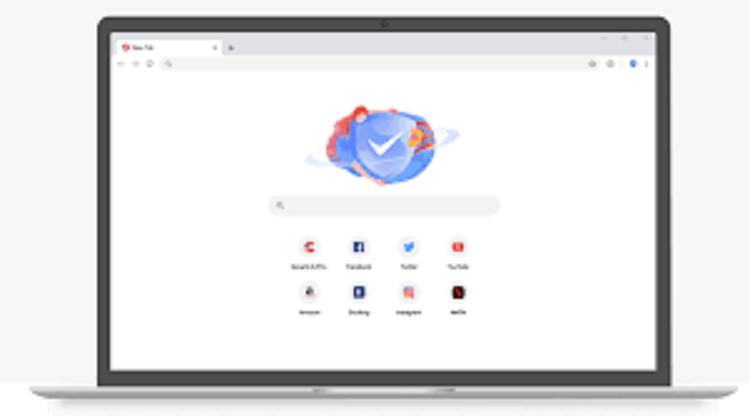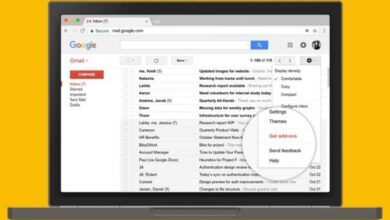إزالة العلامة المائية على Filmora Free – سريع وسهل
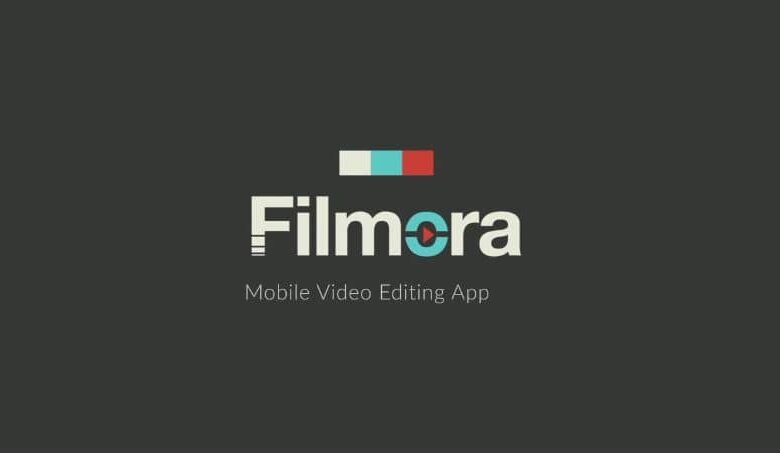
يمكن أن تكون التطبيقات المجانية مفيدة للغاية ، ولكن في معظم الحالات يكون لها بعض القيود. ومن الأمثلة الواضحة على ذلك تطبيق Filmora ، وهو تطبيق يتيح لك تحرير مقاطع الفيديو بنسخته المجانية ، ولكن سيكون لها علامة مائية .
في الواقع ، نوصي باستخدام أفضل برامج تحرير الفيديو بدون علامة مائية لتجنب هذه المشكلة ، ولكن إذا كان لديك مقطع فيديو بالفعل ، فاقرأ بعناية ما عليك القيام به لإزالة العلامة المائية من مقاطع فيديو Filmora .
ما هي عيوب حفظ الفيديو على Filmora إذا لم تكن قد دفعت مقابل البرنامج؟
العيب الرئيسي لاستخدام Filmora في نسخته المجانية هو العلامة المائية المتبقية على مقاطع الفيديو. على أي حال ، ليس هذا هو العيب الوحيد الموجود في البرنامج ، يجب أن نضيف أيضًا أنه تم تقليل الوظائف في الإصدار المجاني ، وبالمناسبة ، فإن الإصدار المذكور له فترة استخدام محدودة تبلغ 30 يومًا .
ما مدى سهولة إزالة العلامة المائية على Filmora دون دفع؟
عليك أن تفهم أن العلامة المائية أصبحت بالفعل جزءًا من إطارات الفيديو الخاص بنا. هذا يعني أنه ليس من السهل إزالته تمامًا وفي معظم الحالات يكون الخيار الوحيد هو إخفائه مع تطبيقات تحرير الفيديو الأخرى.

كيفية سداد مدفوعات Wondershare Filmora بالكامل للحصول عليها بالكامل
إذا كنت ترغب في الحصول على Filmora في نسخته الكاملة ، فيجب عليك الانتقال إلى موقع Wordershare على الويب . هناك يمكنك شراء Filmora ، ما عليك سوى النقر فوق خيار “شراء” ، اعتمادًا على الإصدار الذي تريد تثبيته. بعد ذلك ، أكمل عملية الشراء باستخدام معالج الدفع المفضل لديك ، بما في ذلك بطاقة الائتمان أو PayPal أو التحويل المصرفي .
كيف تزيل العلامة المائية إلى الأبد بدون تطبيقات أخرى؟
لا يمكنك بالتأكيد إزالة العلامة المائية من مقطع فيديو دون استخدام برنامج تحرير آخر. يمكنك استخدام أي برنامج مثل Final Cut Pro و Adobe Premiere Pro و Sony Vegas Pro ، ولكن للمبتدئين نوصي باستخدام أحد برامج الفيديو المجانية للمبتدئين . ضع في اعتبارك النصائح التالية لإزالة العلامة المائية من فيديو Filmora .
طمس العلامة المائية
تطبيقات مثل Adobe Premiere قادرة على تشويش بعض مناطق الفيديو . باستخدام هذه الوظائف ، يمكنك إخفاء العلامة المائية. إذا كنت تستخدم Premiere ، فيجب عليك الانتقال إلى قسم التأثيرات وتحديد “Blur”.
قص الفيديو
خيار آخر هو Crop ، أي قص الفيديو أو تطويله بحيث لا تكون العلامة المائية مرئية. على أي حال ، سيؤدي هذا إلى تغيير أبعاد الفيديو وسيكون من الضروري إزالة جزء منه.
استبدله بعنصر آخر أو قم بتثبيته
مع أي برنامج تحرير ، هناك إمكانية وضع صورة أو شعار وبالتالي إخفاء العلامة المائية التي أنشأها Filmora. في الواقع ، إذا كنت لا تريد التعقيد الشديد ، يمكنك استخدام أدوات التحرير عبر الإنترنت ، أو برامج مثل Movie Maker.

كيف يمكنني إزالة العلامة المائية عبر الإنترنت دون استخدام Filmora؟
يمكنك استخدام أي برنامج لتحرير الفيديو لإزالة العلامة المائية بحيل مختلفة. في الحقيقة نوصي بمراعاة ما ذكرناه من قبل لتحقيق هذا الهدف. في أي حال ، يمكنك أيضًا استخدام Video Watermark Remover لإزالة العلامة المائية.
مع مزيل العلامة المائية بالفيديو
إذا قمت بإدخال Video Watermark Remover ، فستجد خيارًا يمكن أن يساعدك في إزالة العلامة المائية من مقاطع فيديو Filmora. الاستخدام بسيط ، ما عليك سوى تحميل الفيديو واتباع الخطوات الموضحة في الصفحة.
كيف يمكنك إزالة العلامة المائية من الفيديو؟
على الرغم من أنه يمكنك استخدام أدوات عبر الإنترنت ، إلا أن هناك أيضًا تطبيقات تتيح لك محو العلامات المائية بسهولة بالغة. فيما يلي بعض من أبرزها لهذا الغرض لكل من الأجهزة المحمولة وأجهزة الكمبيوتر.
مزيل العلامة المائية Apowersoft – ويندوز
يساعد Apowersoft Watermark Remover بذكاء على إزالة العلامة المائية. ما عليك سوى تنزيل التطبيق وتثبيته والمضي قدمًا في استخدامه. على أي حال ، ضع في اعتبارك أنه بينما يمكنك استخدام الأداة عبر الإنترنت والتطبيق ، هناك أيضًا خيار مدفوع.

إزالة وإضافة علامة مائية لنظام Android
على نظام Android ، لدينا تطبيق Remove & Add Watermark ، وهو مشابه جدًا لأداة Apowersoft. أيضا ، يمكنك استخدامه مجانًا . على أي حال ، تذكر ، إذا كنت لا تريد علامات Filmora المائية ، فمن الأفضل اللجوء إلى أحد أفضل تطبيقات Android لتحرير مقاطع الفيديو .
Video Eraser – إزالة الشعار – iOS
إذا كان لديك هاتف محمول من Apple ، فمن الأفضل استخدام Video Eraser – Remove Logo ، وهو برنامج مصمم خصيصًا لمحو العلامة المائية من Filmora والتطبيقات الأخرى التي تضع أيضًا هذا النوع من العلامات على مقاطع الفيديو.